
win7iso系统镜像下载
win7系统32位iso系统镜像
ed2k://|file|cn_windows_7_ultimate_with_sp1_x86_dvd_u_677486.iso|2653276160|7503E4B9B8738DFCB95872445C72AEFB|/
win7系统64位iso系统镜像
ed2k://|file|cn_windows_7_ultimate_with_sp1_x64_dvd_u_677408.iso|3420557312|B58548681854236C7939003B583A8078|/
锡恩帝电脑安装win7iso系统镜像
1、下载win7ISO系统镜像,存放在C盘之外的盘符中,然后下载系统之家一键重装系统软件,下载地址:http://www.kkzj.com/
2、退出全部的杀毒工具,打开系统之家一键重装软件,点击我知道了进入主界面
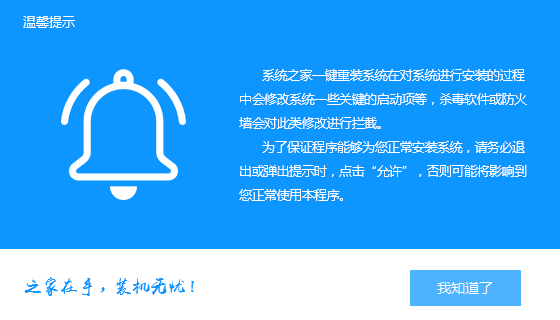
3、选择备份还原项,点击自定义镜像还原
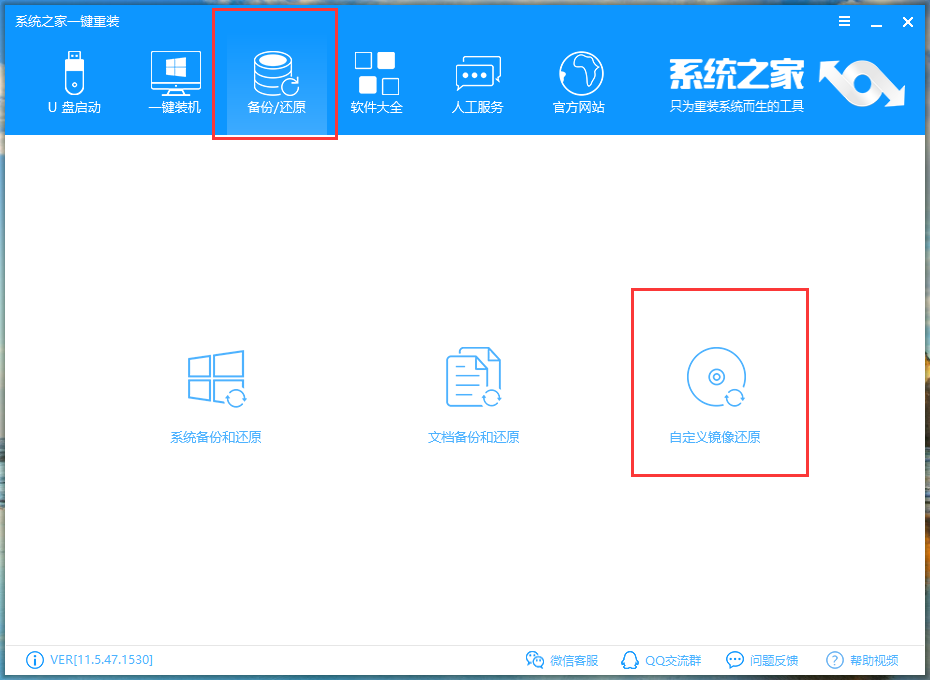
4、等待加载的系统文件,点击挂载镜像。安装系统过程中遇到疑问还可以联系人工客服哦
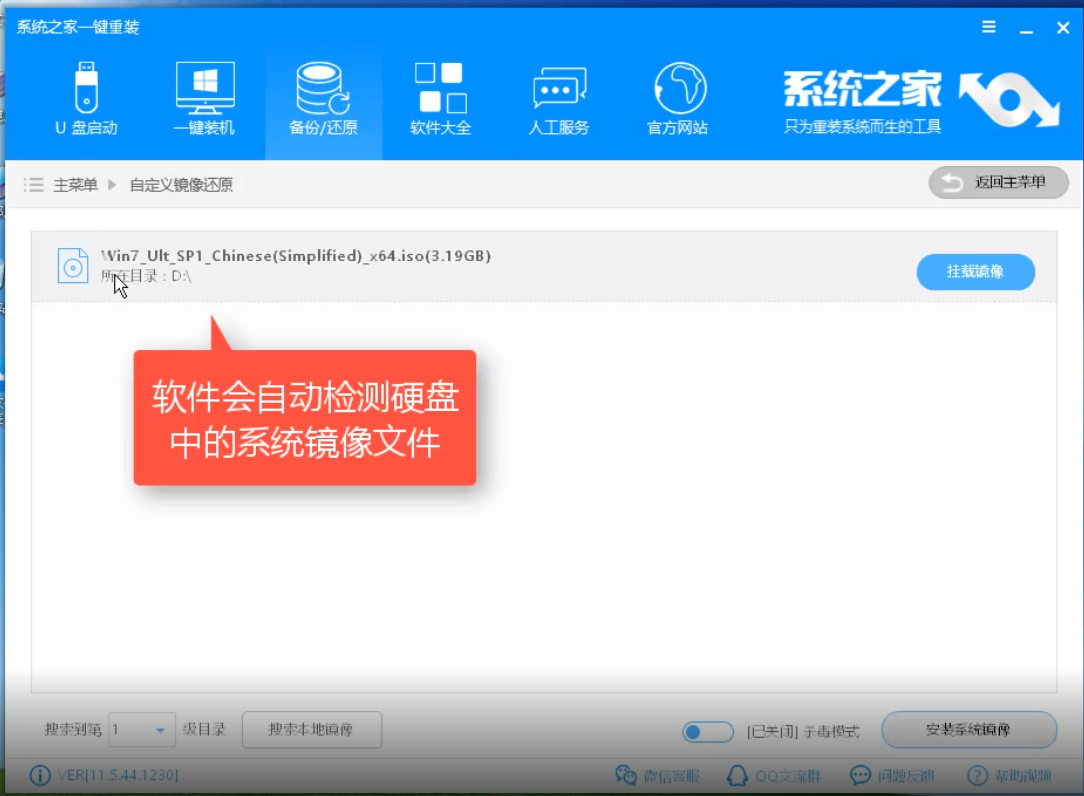
5、弹出挂载镜像窗口,选择install.wim文件,点击安装系统镜像
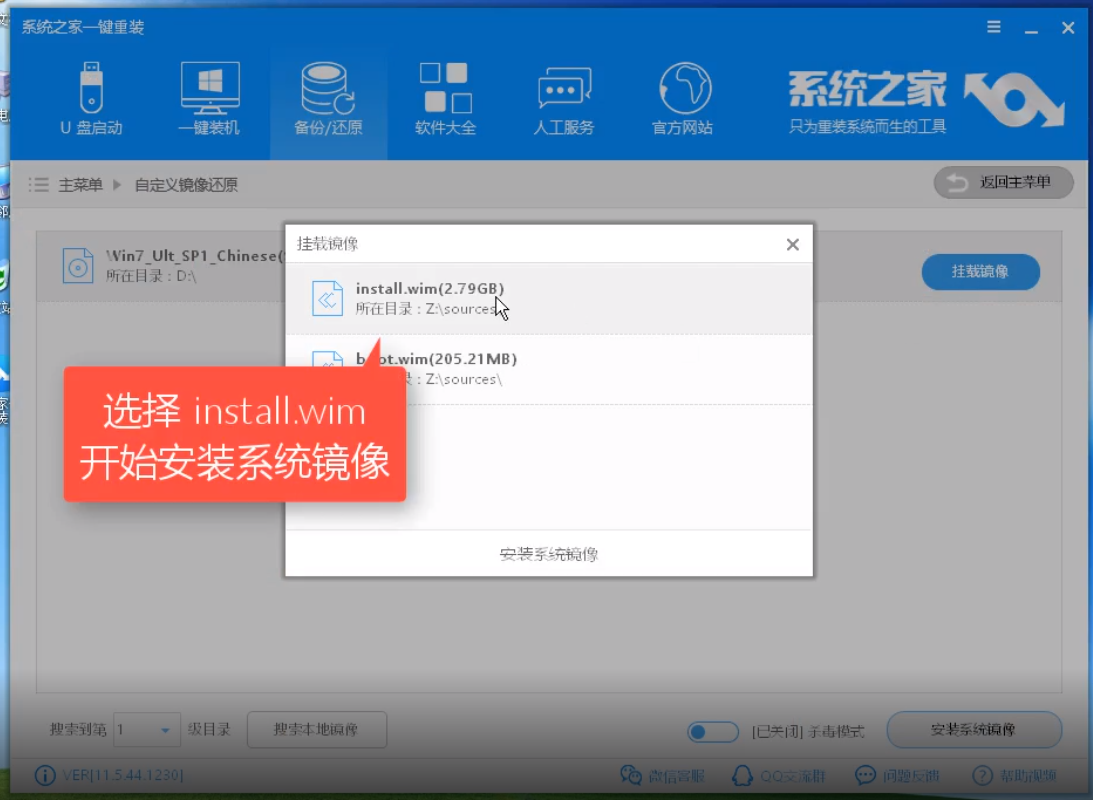
6、选择需要安装的版本,点击选择
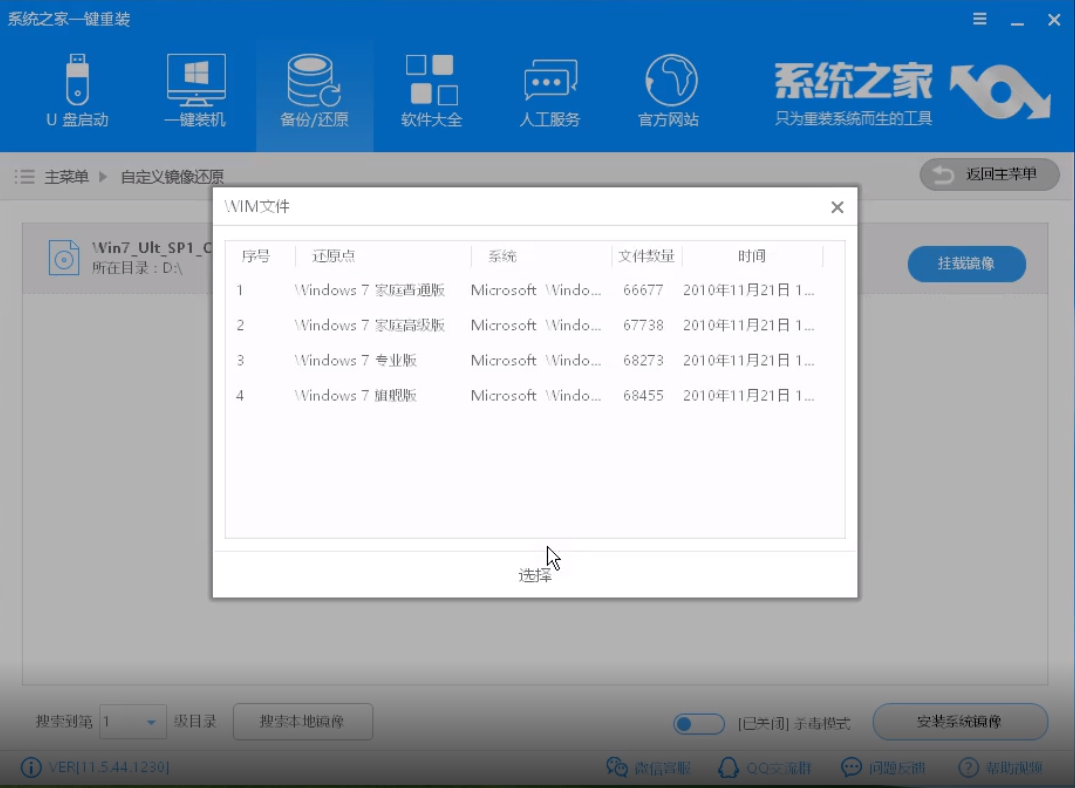
7、等待文件拷贝完成,点击立即重启电脑
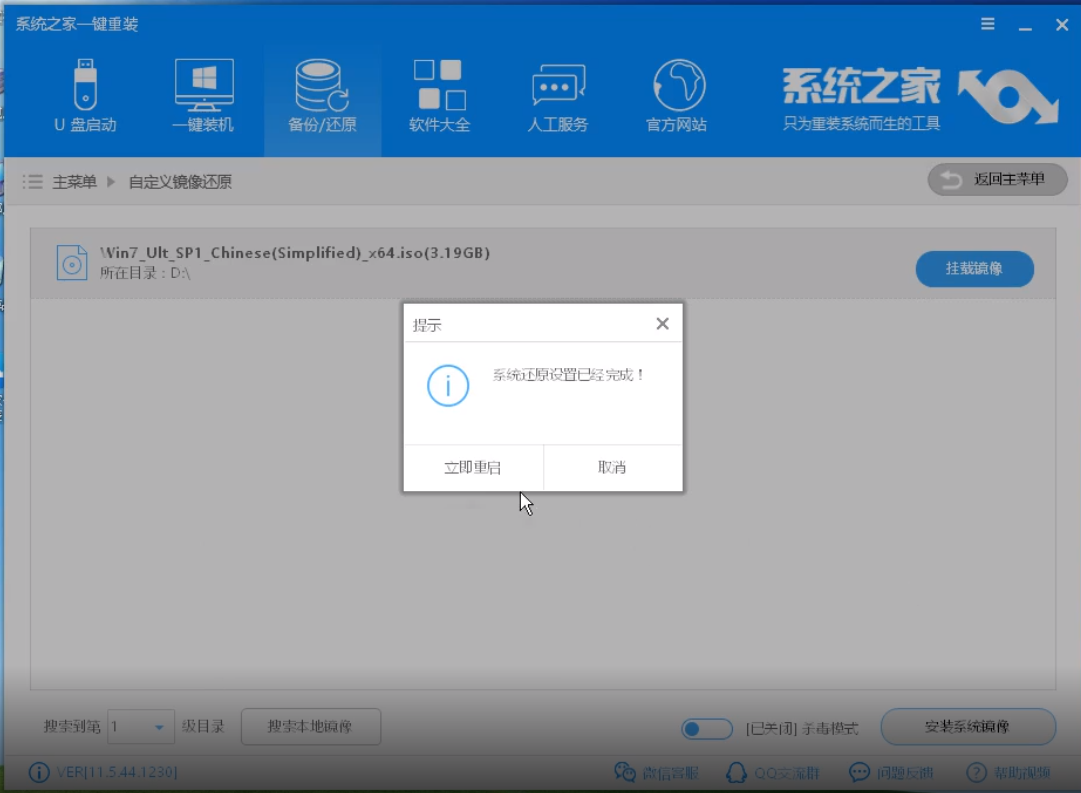
8、等待一会儿锡恩帝电脑重装win7系统镜像就完成啦,进入系统简单设置一下就可以使用啦

以上就是锡恩帝电脑下载与安装win7iso系统镜像的详细步骤了,是不是很简单呢?